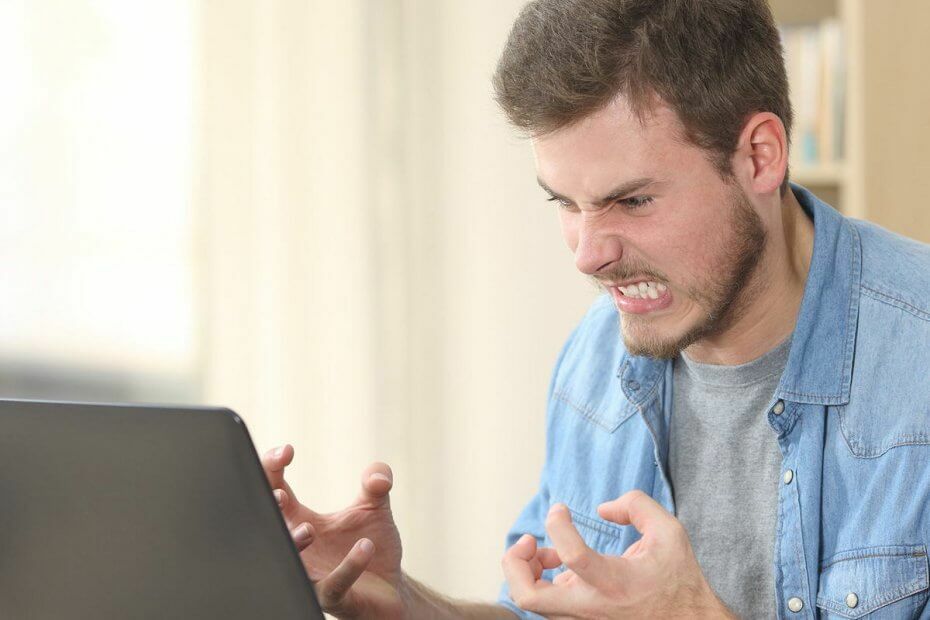
See tarkvara parandab levinumad arvutivead, kaitseb teid failide kadumise, pahavara, riistvara tõrke eest ja optimeerib teie arvutit maksimaalse jõudluse saavutamiseks. Parandage arvutiprobleemid ja eemaldage viirused nüüd kolme lihtsa sammuga:
- Laadige alla Restoro arvuti parandamise tööriist mis on varustatud patenteeritud tehnoloogiatega (saadaval patent siin).
- Klõpsake nuppu Käivitage skannimine leida Windowsi probleeme, mis võivad põhjustada arvutiga probleeme.
- Klõpsake nuppu Parandage kõik arvuti turvalisust ja jõudlust mõjutavate probleemide lahendamiseks
- Restoro on alla laadinud 0 lugejaid sel kuul.
Disney Plus oleks võinud töötada kui võlu, kuni ekraan jäi mustale, sinisele või rohelisele tooni külge. Kasutajad on sisse logitud ja saavad hõlpsasti kõiki filme ja saateid vaadata. Kui aga nad valivad pealkirja vaatamise, siis puhverdamine ring annab umbes poole pöörde ja siis läheb see mustale ekraanile.
Sama juhtub siis, kui tellijad jõuavad sinisele ekraanile. Näib, et rakendus töötab hästi, välja arvatud juhul, kui nad proovivad saadaolevat sisu vaadata. Nad saavad heli, kuid ainult kindla sinise ekraaniga.
Samuti võivad kasutajad kogeda heliga rohelist ekraani, kui nad üritavad vaadata Tähesõdade Mandaloriani või mõnda muud pealkirja. See osutab nende seadmesse salvestatud teabele, mida tuleb värskendada.
Kui ka teil on sarnaseid probleeme, tutvustame siin kiiret tõrkeotsingu protsessi, mis aitab jõuda Disney Plusiga kogetud ekraaniprobleemide juureni.
Kuidas ma saan Disney Plusi musta / sinise / rohelise ekraani parandada?
1. Muutke eraldusvõime väärtuseks 4K
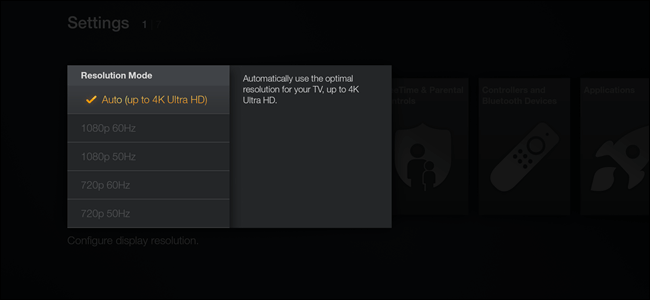
Kõigepealt pange tähele, et teie Amazon Fire Stick 4K on vaikeresolutsiooniga 1080p. Teleri sai vastavalt Fire Sticki valikule seadistada ka 1080p režiimis. Seega kodumenüüst Seaded > Ekraan / heli juurdepääs Resolutsioon ja muutke see väärtuseks 4K.
Pärast selle muudatuse tegemist ja UHD värvipordi ühendamist on tõenäoline, et Disney Plus ekraan töötab uuesti korralikult.
2. Muutke värvi sügavust
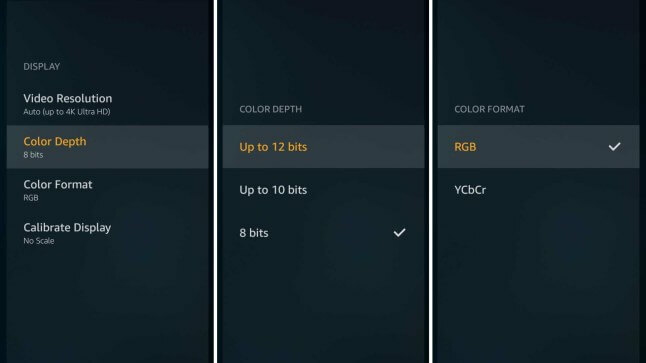
Kombo Vizio ja Fire Stick kasutamisel on Fire Sticki menüüsse Kodu juurde pääsemiseks soovitatav muuta ka Värvisügavus 12-bitiseks 8-bitiselt.
Seejärel ühendage teleris 4K-pulk mälukaardiga HDMI port, millel on UHD värv. Kui need muudatused on tehtud, peaks kohutav ekraaniküsimus Disney Plusist lõplikult kaduma.
3. Veebibrauseris Disney Plusile juurdepääsemisel lahendage ekraani probleemid
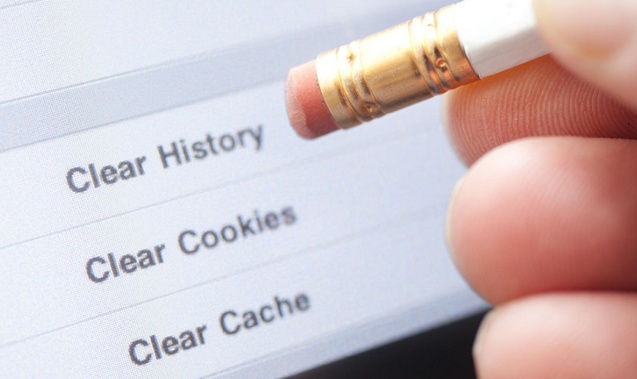
Brauser on sageli probleemi tuum. Sellepärast peaksite proovima oma brauseri vahemälu ja küpsised kustutada. Samuti veenduge, et teie brauser ja seade oleksid ajakohased.
4. Parandage displeiprobleeme, kui avate Disney Plus'i muus seadmes

Tõhus lahendus on antud juhul rakendus kustutada ja uuesti installida. See ei tühista teie tellimust. Rakenduse desinstallimisel eemaldatakse kõik teie allalaaditud pealkirjad seadmest.
5. Taaskäivitage seade
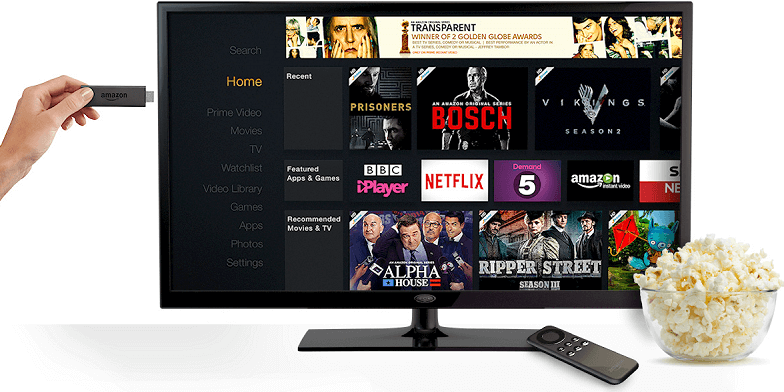
Kui kasutate Amazoni Fire Sticki, on kõige parem teha, kui vajutate Kodunuppu oma Amazon Fire TV kaugjuhtimispuldil ja valige Seaded. Valige Minu Fire TV, tabas Taaskäivita ja proovige uuesti voogesitada.
Sama kehtib ka teie Android-telefoni või -tahvelarvuti kohta. Hoidke nuppu Toitenuppja seejärel kinnitage, et soovite oma Androidi välja lülitada. Lõpuks vajutage Toitenupp seadme sisselülitamiseks uuesti. Kui see on sisse lülitatud, ootab Disney Plus teid.
6. Veenduge, et miski ei takistaks videosisu voogesitust
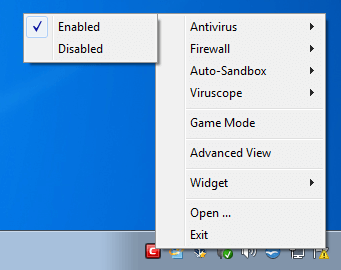
Teine võimalik lahendus on tagada, et teil pole sisufiltrit, viirusetõrjerakendust või hüpikakende blokeerijat, mis takistab voogesitus meediasisu. Kui teil seda juhtub olema, lülitage need teenused välja ja proovige voogesitust uuesti.
Ka teised tellijad sisestasid Apple TV-s video ja heli ning viisid 1080 HDR-i üle 1080 SDR-ile või taaskäivitasid Interneti-ühenduse. Viimase abinõuna läksid mõned tehaseseadetele tagasi ja seadistasid teleri ning oma kontod uuesti.
Järgides selles artiklis toodud tõrkeotsingu näpunäiteid, saate Disney Disney Plus ekraaniprobleeme lahendada. Kui teil on veel täiendavaid soovitusi, jätke meile teade allpool olevas kommentaaride jaotises.
LOE KA:
- Windows 10 must ekraan ilma kursorita [FIX]
- Parandus: Windows 7 kuni Windows 10 värskendage musta ekraani
- Siin on lahendus Windows 10 musta ekraani sisselogimise probleemidele
 Kas teil on endiselt probleeme?Parandage need selle tööriistaga:
Kas teil on endiselt probleeme?Parandage need selle tööriistaga:
- Laadige see arvuti parandamise tööriist alla hinnatud suurepäraselt saidil TrustPilot.com (allalaadimine algab sellel lehel).
- Klõpsake nuppu Käivitage skannimine leida Windowsi probleeme, mis võivad põhjustada arvutiga probleeme.
- Klõpsake nuppu Parandage kõik lahendada patenteeritud tehnoloogiatega seotud probleemid (Eksklusiivne allahindlus meie lugejatele).
Restoro on alla laadinud 0 lugejaid sel kuul.


